
手机百度网盘的歌怎么导入u盘 手机百度网盘如何导出文件到u盘
发布时间:2024-03-19 11:48:20 来源:丰图软件园
手机百度网盘是一款非常方便的文件存储和管理工具,用户可以轻松地将文件上传到云端并进行分享和管理,有时候我们可能需要将手机百度网盘中的歌曲或文件导入到U盘中,以便在其他设备上进行播放或传输。如何实现这一操作呢?除了导入文件到U盘,手机百度网盘还支持将文件导出到U盘的功能,让我们一起来了解一下吧。
手机百度网盘如何导出文件到u盘
步骤如下:
1.首先,将U盘插入到数据线USB插槽上,然后数据线连接到手机microusb端口。

2.打开手机设置工具,然后选择存储菜单。
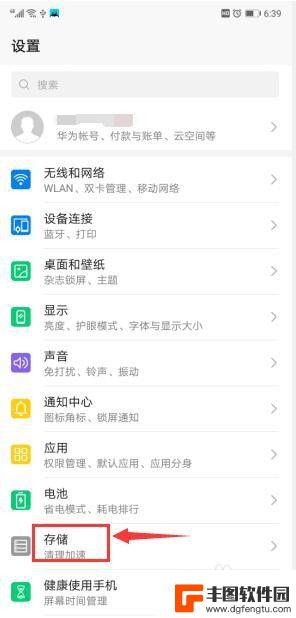
3.在展开的存储窗口,若是U盘连接正常。这里可以看到kingston U盘,若需要格式化,可以点击右下角的格式化菜单。
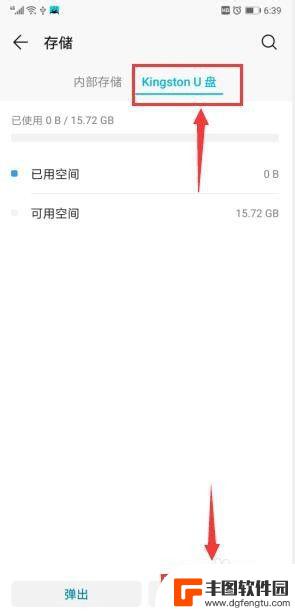
4.接下来登陆手机百度网盘,在右下角选择我的菜单,然后选择设置。
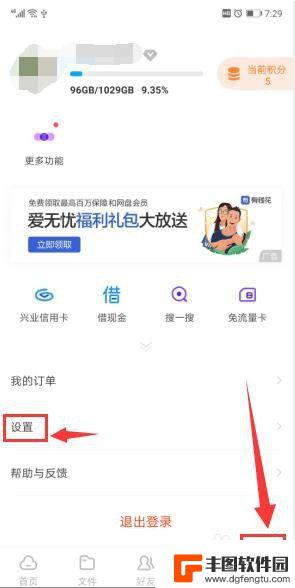
5.在设置窗口,选择默认下载位置。
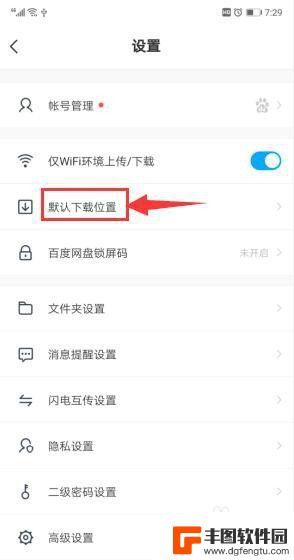
6.在默认下载位置窗口,可以看到有两个存储位置。默认是存放在手机存储0上,选择另外一个存储位置。此时系统会提示,点击选择。
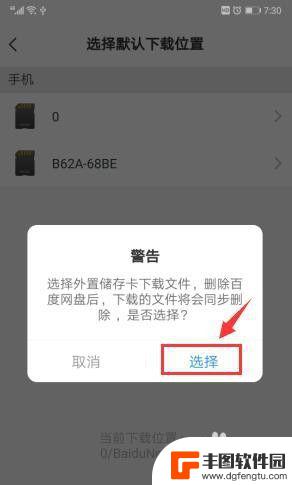
7.回到主页面,在左下角选择文件菜单。
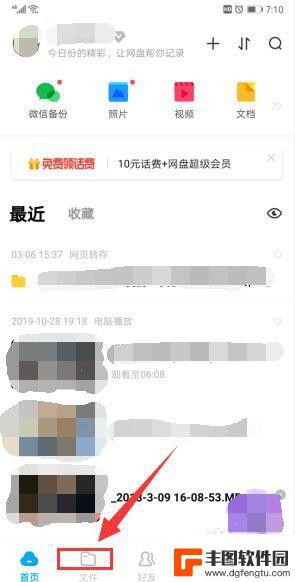
8.在文件菜单窗口,长按需要下载的文件。等出现可以勾选的画面时,选择后点击左下角的下载按钮,此时下载的文件会存放在U盘上。
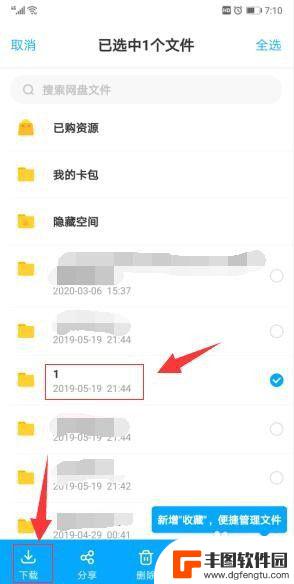
9.下载完成后,最好不要直接取消U盘,在设置--存储菜单里,点击弹出按钮,然后再取下U盘。
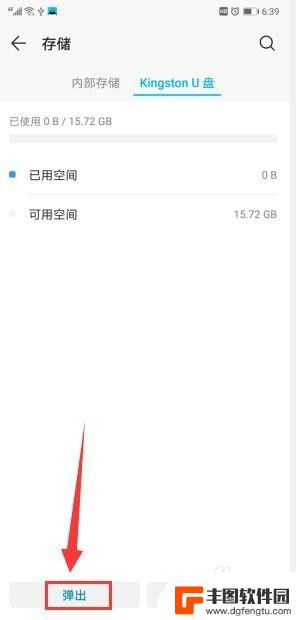
以上就是手机百度网盘如何将歌曲导入U盘的全部内容,如果遇到相同情况的用户,可以按照小编的方法来解决。
热门游戏
- 相关教程
- 小编精选
-

怎么把手机百度下载的视频导入u盘 手机百度网盘文件如何导出到u盘
在日常生活中,我们经常会遇到需要将手机百度下载的视频导入到U盘或是将手机百度网盘中的文件导出到U盘的情况,这时候我们就需要寻找一种简单而有效的方法来完成这个任务。无论是为了备份...
2024-03-31
-

手机百度下载视频如何转到u盘 手机百度网盘文件备份到U盘
在日常生活中,我们经常会遇到需要将手机中的视频或文件备份到U盘的情况,手机百度下载的视频如何转移到U盘?又该如何将手机百度网盘中的文件备份到U盘呢?这些问题困扰着许多人。在本文...
2024-07-12
-

手机怎么播放u盘 百度网盘 百度网盘文件如何传到u盘
在现代社会中手机已经成为我们生活中不可或缺的一部分,而随着科技的不断发展,手机的功能也变得越来越强大。很多人可能会遇到这样的问题:想要将百度网盘中的文件传到U盘中,或是想要直接...
2024-06-25
-
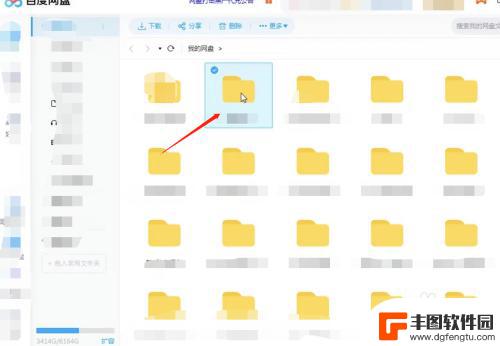
怎么把百度的视频保存到u盘 如何将百度网盘的视频保存到U盘
怎么把百度的视频保存到u盘,现代科技的快速发展使人们享受到了更加便捷的生活,其中网络视频的普及更是让人们可以随时随地观看自己喜爱的影片,有时我们可能希望将百度网盘上的视频保存到...
2023-11-29
-
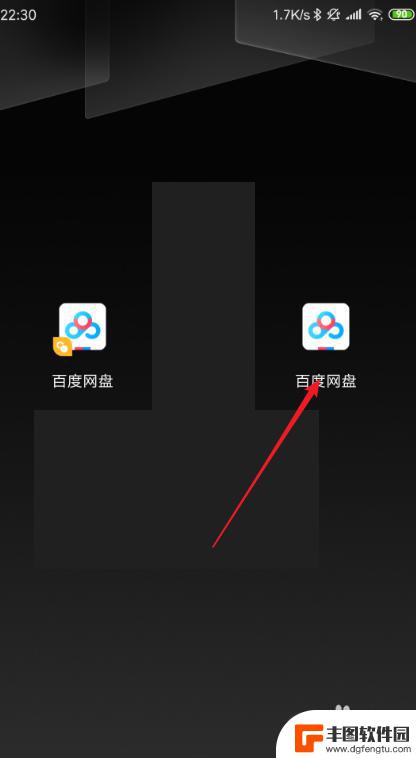
百度网盘里的文件怎么删除 手机上如何删除百度网盘中的文件
在如今信息爆炸的时代,百度网盘的出现为我们提供了便捷的文件存储和分享平台,有时候我们可能会遇到一些需要删除文件的情况,百度网盘里的文件怎么删除呢?在手机上如何删除百度网盘中的文...
2023-11-18
-
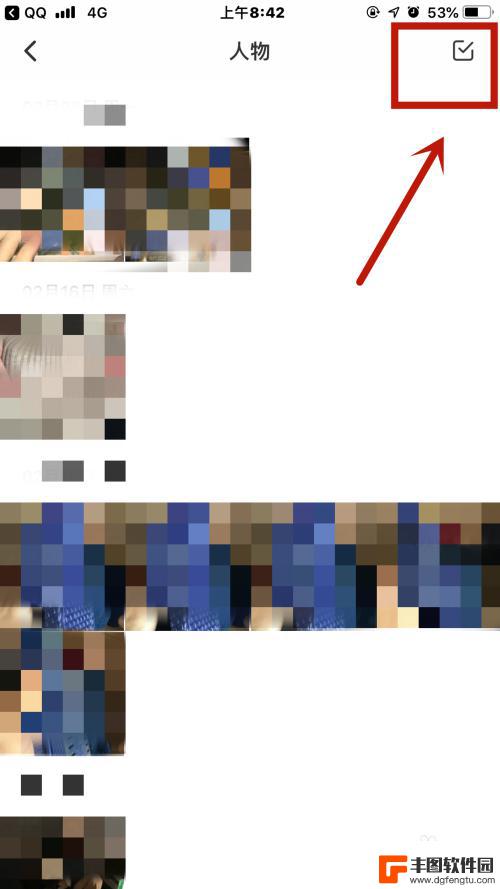
手机上百度网盘的文件怎么上传电脑 iPhone手机百度网盘文件导出至电脑的步骤
手机上百度网盘的文件怎么上传电脑,随着智能手机的普及,人们越来越多地使用手机进行文件存储和管理,百度网盘作为一款备受欢迎的云存储工具,也提供了手机客户端供用户随时随地上传和下载...
2023-11-19
-

苹果手机电话怎么设置满屏显示 iPhone来电全屏显示怎么设置
苹果手机作为一款备受欢迎的智能手机,其来电全屏显示功能也备受用户青睐,想要设置苹果手机来电的全屏显示,只需进入手机设置中的电话选项,然后点击来电提醒进行相应设置即可。通过这一简...
2024-11-27
-

三星山寨手机怎么刷机 山寨手机刷机工具
在当今科技发展迅速的时代,手机已经成为人们生活中不可或缺的重要工具,市面上除了知名品牌的手机外,还存在着许多山寨手机,其中三星山寨手机尤为常见。对于一些用户来说,他们可能希望对...
2024-11-27













